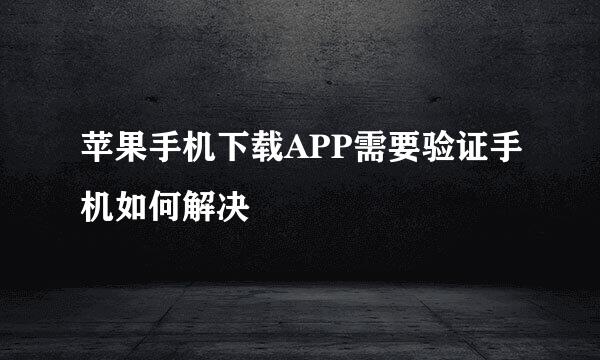Anaconda如何下载及安装
的有关信息介绍如下:
该词翻译过来是蟒蛇,相比单纯使用python,其不局限于某一版本,而是可以配置多种环境,如即有2.7版,也可继续装3.3版;且内置了更多库链接,需要时检索,即可自动下载安装,不需自己找到合适的安装文件,在配置环境,安装等;且支持多种电脑系统,如常见windows以及mac,还支持更多Linux等。接下来,介绍如何找到anaconda安装包,进行安装。
首先,免费功能已够一般使用,有多种方式找到安装包。一是使用百度,检索其英文全称,点击第一项,即可直接进入下载界面,需注意进入此页,需较长反应时间,等待即可,打开后,操作十分流畅。
二是在其英文名称前加上www前缀,在后方加上com,中间有点分隔,即可进入下图所示界面,需点击右上角的download,进入和步骤一同样界面。
都会进入下图页面,首先切换到自己系统页,接着可选择最新版本,根据位数,点击对应项,这里按图示箭头,选择了win系统,进行点击。
这样即可弹出另存为窗,选择位置后,下载即可,如图1。下方还会和图2一样,有信息填写界面,跳过即可。文件较大有5百兆左右,等待其完成。
等完成后,从电脑找到之前设置的地方,启动此文件,会有安全提示,点击继续即可。
安装初始页为版本相关介绍,按图示点击,下一页为许可协议,同样,继续如图2,点agree,可以继续,
接着见下图1,会出现软件可以被电脑上什么用户使用,一般选择全部,继续点next,图2中,设置位置,这里更改到D,其他未变,接着如图点击。
然后会出现第一张图提示,有两项,第一项默认不选,如选了,字体变红,内容为警告信息,所以不选,进入下一步,见图2,开始安装。
中途可能会跳出黑色命令符窗口,不用管,过一会会自动消失,如图1。等稍长时间,软件主体完成,如图2,还有下一步。
此时进入某一功能选装界面,可以跳过,这里点击了安装此项,较快,一会便可以完成,还有下一步。
最终全部完成,其中两项不必勾选,选了会跳入介绍,最后点结束即可。启动则通过开始,找到目录,点击打开,便可使用。